реклама
iOS 11 предлага третата основна итерация на функцията за бърз достъп на Apple, известна като Control Center. За първи път го видяхме да се появява с iOS 7, а той беше освежен едва миналата година.
В iOS 11 Какво е новото в iOS 11? Новите функции, идващи към вашия iPhoneЕто всичко, което идва на вашия iPhone и iPad с идването на iOS 11 по-късно през 2017 година. Прочетете още , Apple се връща към дизайна на една страница за Control Center, базиран на разширяеми джаджи и персонализируеми контроли. Това означава, че нещата, които са били мускулна памет през последните няколко години, са на съвсем различно място.
Ако се чудите как да деактивирате AirDrop Деактивирайте AirDrop, за да избегнете бараж от изображения на NSFWПолучихте изненадващо изображение на нечии полови органи на телефона си, докато се возите в автобуса или влака? Ти си синяк! Ето какво означава това и какво можете да направите, за да го спрете. Прочетете още , включете Night Shift iOS 9.3 пристигна, Ето защо трябва да надстроите Въпреки че основно се фокусира върху корекции на грешки и повишена производителност, iOS 9.3 представя няколко нови функции, които правят актуализирането още по-полезно. Прочетете още или променете изхода на AirPlay за песента, която слушате, прочетете нашето ръководство по-долу.
Нови разширяеми джаджи
Новият Център за управление е изграден върху концепцията за джаджи и контроли. Приспособленията са разширяеми и разкриват още опции (например музикалната джаджа). Контролите са специфични действия, които се показват като единични бутони. Можете дълго да натискате или 3D докоснете ги Всичко, което можете да направите с 3D Touch на вашия iPhone3D докосването наистина е просто модно име за чувствителен към натиск екран, но добавя цял набор от допълнителни опции за вход към iOS. Прочетете още за показване на контекстуални опции (например фенерче).
Джаджата на Toggles
Първото нещо, което ще забележите в новия Център за контрол е, че лентата от превключватели в горната част, с която бяхме познати, тъй като iOS 11 е превърната в джаджа.
В горния ляв ъгъл ще намерите четири бутона: Airplane Mode, Bluetooth, Wi-Fi, Cellular. Докоснете превключвател и ще можете да включите или изключите функцията.

Опитайте с 3D Touch или дълго натискане на самата джаджа и тя ще се разшири.
И тук е мястото, където ще намерите парашутен десант отличителен белег. Докоснете и ще можете да го направите променете получаването на AirDrop AirDrop не работи? Отстранете неволите си за прехвърляне на файловеИмате проблеми с AirDrop? Можем да ви прегледаме всички налични опции. Прочетете още от изключено до контакти само или за всички.
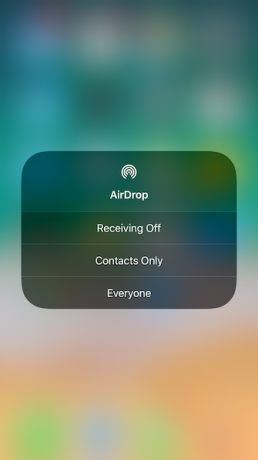
Последният превключвател е нов за iOS 11: Лична гореща точка Как да коригираме 5 общи заплахи за сигурността на iPhone и iPadНовите заплахи за сигурността доказват, че устройствата на Apple вече не са „безпроблемни“. Собствениците на iPhone и iPad трябва да знаят кои заплахи могат да срещнат и как да ги отстранят, ако се случи най-лошото. Прочетете още . Докоснете го, за да активирате бързо функцията за свързване.
Music Widget
В горния десен ъгъл ще намерите джаджата за музика. Ще видите кратко въртящо се описание на играта. И има бутони за възпроизвеждане / пауза, предишни и следващи.

3D Докоснете джаджата и ще влезете в разширения режим. Тук ще можете да потърсите записа и да промените силата на звука.
В горната част, точно до заглавието, ще намерите новата икона на AirPlay. Докоснете го, за да видите списък на всички налични аудио изходи. Докоснете друг изход, за да преминете към него.

Ако често превключвате между изходи - от говорители на iPhone към AirPods Преглед на Apple AirPodsВсичко, което трябва да знаете за Apple AirPods. Прочетете още да се Apple TV 21-те най-добри приложения за забавление за вашия Apple TVВашият Apple TV има достъп до някои наистина невероятни приложения. Прочетете още - докосването три пъти, за да стигнете до тук, може да бъде малко досадно, така че Apple добави скрит пряк път за бързо отваряне на менюто AirPlay от Центъра за контрол.

Когато за пръв път прекарате пръст върху Центъра за управление, ще видите, че иконата на радара в горния десен ъгъл на музикалната джаджа оживява малко. Докоснете го, за да преминете директно към менюто на AirPlay.
Домашната джаджа
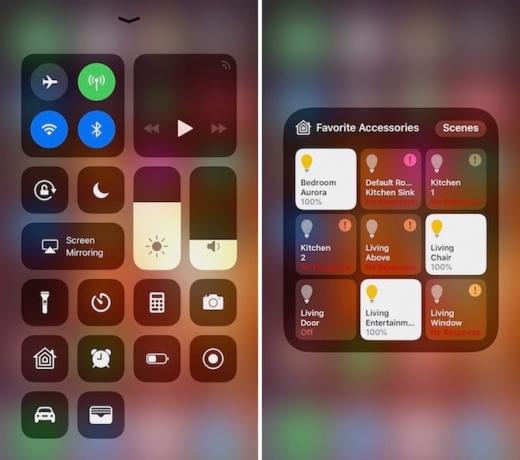
В iOS 10, the HomeKit аксесоари 4 съвместими с Apple HomeKit продукти, които никога не сте знаели, че са ви необходимиВ света на Smart Home има много повече от осветление и джаджи. Тези съвместими с HomeKit устройства могат да променят дома ви към по-добро, но може би дори не знаете, че съществуват! Прочетете още имам цял панел за себе си. В iOS 11 се показва като контрола (бутон). Докоснете контрола Начало, за да го разгънете. Тук ще видите всички налични превключватели за всичките си любими устройства.
Плъзгачи за яркост и обем
Плъзгачите за яркост и сила на звука са преработени. Вместо малки хоризонтални плъзгачи, те вече са големи, груби и вертикални. Те могат да изглеждат странно, но са изненадващо лесни за използване (понякога твърде лесно, което води до случайно прекарване на пръст).

Просто прекарайте пръста си върху плъзгача и ще промените яркостта или силата на звука.
3D докоснете плъзгача, за да го направите на цял екран. Сега ще получите повече прецизен контрол. Освен това, когато 3D докоснете плъзгача за яркост, ще го намерите Нощна смяна превключвател се крие точно под плъзгача.
В непосредствена близост до плъзгача ще намерите превключвателите за режим „Не безпокойте“, заключване на ориентация в портрет и функцията Screen Mirroring Как да предавате вашия екран: Кабелни и безжични решения за споделяне на вашия екранИма много ситуации, в които може да искате да огледате дисплея на вашия смартфон или компютър към гигантския телевизор в хола си. Има няколко начина за това, както кабелни, така и безжични. Прочетете още .
Всичко по-долу е персонализирано
Ще намерите четирите превключватели в долната част, с които сте свикнали - Фенерче, Таймер, Калкулатор и Камера. 3D Touch върху контрола извежда контекстуални опции.
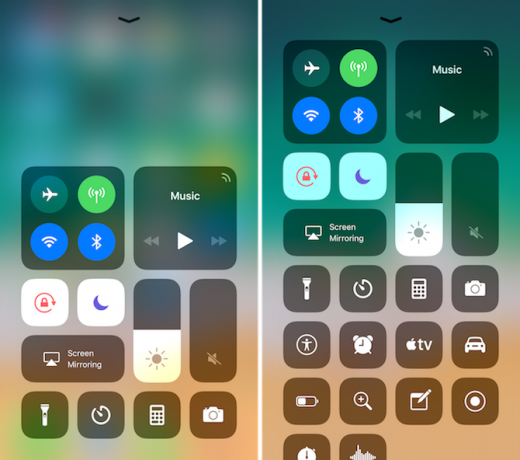
Това е персонализираната територия. Не само можете да премахнете четирите превключвателя по-горе, всъщност можете да добавите още контроли тук. Някои от тях ще донесат чисто нова функционалност като напълно добро дистанционно Apple TV и функция за запис на родния екран.
Нека разрешим някои допълнителни контроли.
- Отвори Настройки приложение и изберете Контролен център.
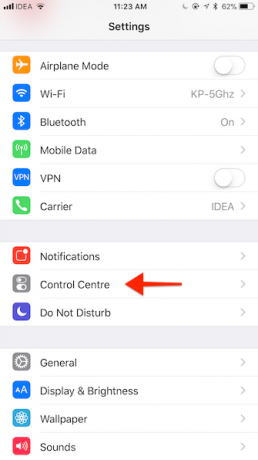
- кран Персонализирайте контролите.

- Сега ще видите списък с активирани и налични превключватели. Ако някога сте персонализирани джаджи днес 10-те най-добри iPhone джаджи (и как да ги приведем в добра употреба)iPhone джаджи ви позволяват да получите достъп до информация за приложението от пръв поглед и могат да бъдат изключително полезни. Ето някои от най-добрите iPhone джаджи. Прочетете още , ще сте запознати с този потребителски интерфейс.

- Намерете контрола, който искате да добавите в Control Center, и натиснете зеленото + бутон до името.
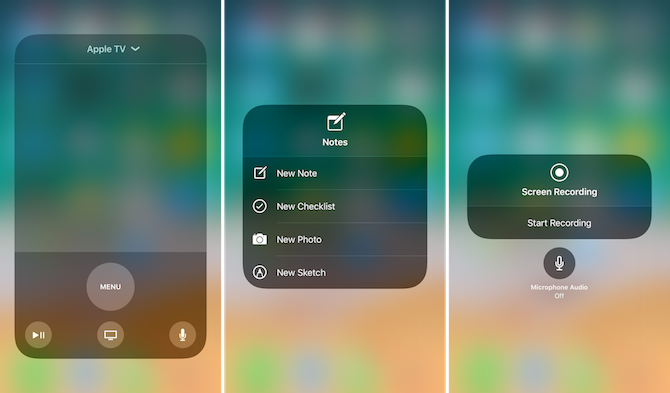
Ето някои от контролите, които трябва да помислите за активиране:
- Режим на ниска мощност: Не можете да кажете „не“ на бързо превключване извличане на малко повече от батерията на iPhone Ръководството за голямата батерия на iPhoneВсички се притесняват за батериите на смартфона си, така че нека разсеем няколко мита и да уредим няколко резултата. Прочетете още .
- Лупа: Пряк път за директно активиране на режима на лупа за камерата.
- Забележки: Бързо създайте нов контролен списък или нова бележка от Control Center.
- Запис на екрана: Нова функция за запис на всичко, което е на екрана (заедно със звука). Видеоклиповете се записват автоматично в приложението Снимки.
- Apple TV Remote: Напълно функционално дистанционно Apple TV (заедно с гласовото търсене Siri) в Центъра за управление).
- Гласови бележки: Бързо запишете нова гласова бележка.
Къде е Център за управление на iPad?
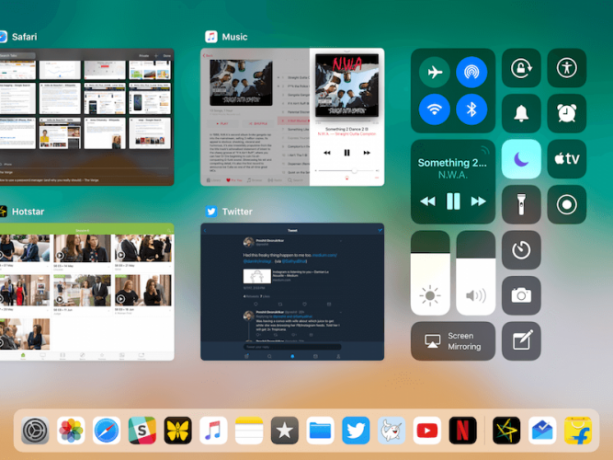
В iPad, прекарването на пръст нагоре от долната част на екрана в iOS 11 разкрива новия Dock. Центърът за контрол все още е там, той е просто интегриран в новия превключвател на приложения.
Ще трябва да продължавате да прелиствате нагоре, докато стигнете до средата на екрана. Тук в десния ъгъл ще намерите новия Център за контрол. Всичко тук е абсолютно същото като iPhone, до разположението на двете колони и персонализираните контроли.
В крайна сметка добавихте ли нови контроли в долната част на Центъра за управление? Как изглежда Вашият контролен център? Споделете с нас в коментарите по-долу.
Khamosh Pathak е писател на технологии на свободна практика и дизайнер на потребителски опит. Когато не помага на хората да извлекат най-доброто от техните съвременни технологии, той помага на клиентите да проектират по-добри приложения и уебсайтове. В свободното си време ще го намерите да гледа комедийни промоции в Netflix и да се опитва за пореден път да премине през дълга книга. Той е @pixeldetective в Twitter.


